Для того щоб внести документ про надходження товарів перейдіть в розділ «Запаси і закупівлі», в меню зліва знайдіть пункт «Документи надходження» і перейдіть в нього. Зліва з'явиться список, недавно надійшли товарів. Для того щоб створити нове надходження натисніть на копку «Створити». Всі обов'язкові для заповнення поля будуть підкреслені червоною пунктирною лінією.
Необхідно відзначити наступні нюанси:
- Якщо йде пряма поставка від контрагента, то операцію треба встановлювати «Закупівля в постачальника».
- Якщо товар куплений за готівку через авансовий звіт, то тоді вказується операція «Закупівля через підзвітну особу».
- Операція «Прийом на комісію», якщо приймається комісійний товар.
- Угода заповнювати не обов'язково, але дуже бажано.
- Якщо присутні розбіжності між фактичним надходженням і даними постачальника за документами, то тоді треба поставити галочку «Є розбіжності» і заповнити документальні дані постачальника на закладці «Товари за даними постачальника».
- В табличних частинах з номенклатурою, присутній колонка «Номенклатура постачальника» - це спеціальний окремий довідник. Дану колонку необхідно заповнювати в тому випадку, якщо Ви збираєтеся вести облік за номенклатурою постачальника.
- Серійний номер заповнюється при необхідності. В цілому, облік за серійними номерами можна включити / вимкнути в параметрах обліку.
- Колонка «Характеристика» заповнюється при необхідності. Ведення обліку по характеристикам налаштовується в довіднику «Види номенклатури» (там можна поставити значення «Не використовується»).
- Колонки «% руч.» І «Сума руч.» Використовуються для заповнення знижки, якщо така була надана.
- На закладці «Додатково» реквізит «Угода» заповнюється при необхідності (але не обов'язково), якщо включений механізм бізнес-процесів по операціях.
Поля постачальник і контрагент є обов'язковими для заповнення. Ви можете вибрати вже зі списку існуючих або створити нового [1]. Див. Постачальники
При виборі постачальника, якщо контрагент був раніше невідомий в даних постачальника, то поле «Контрагент» заповниться автоматично.
В поле склад, як правило, вказується значення «Торговий зал».
Щоб додати товар для внесення в документ, натисніть на кнопку «Додати». У списку "товарів за фактом", нижче, у Вас повинна з'явитися рядок з порожніми осередками. Натиснувши на осередок номенклатура, перед Вами з'явиться вікно із запропонованим списком товарів, де зліва знаходиться список груп товарів. Список товарів буде змінюватися, в той час як Ви будете вибирати ту чи іншу групу. наприклад:
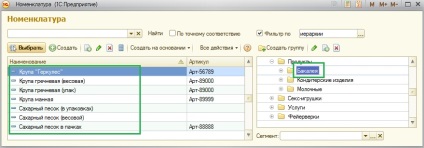
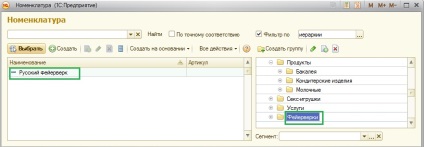
Далі виберіть потрібний товар зі списку, натиснувши на нього два рази лівою кнопкою миші або натиснувши на кнопку «Вибрати». В осередку кількість, введіть фактична кількість одиниць даного товару. В осередку ціна, введіть ціну надходження товару за одиницю товару [2]. Решта осередків не є обов'язковими для заповнення.
У розділі «Додатково», який знаходиться праворуч від розділу «Товари за фактом», в поле «Підрозділ» введіть значення, наприклад, «Відділ закупівель». В поле навпроти виберіть вид оподаткування ( «з ПДВ» або «без ПДВ»).
Далі натисніть на кнопку «Провести і закрити».
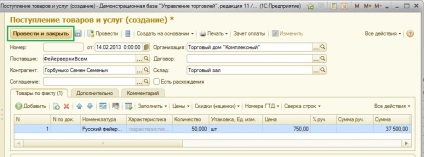
Тепер створений документ надходження з'явився в кінці списку всіх документів надходження. Для того щоб встановити роздрібні ціни на даний товар, натисніть лівою кнопкою миші на даний документ. Далі натисніть на кнопку «Створити на підставі» і виберіть пункт «Установка цін номенклатури».
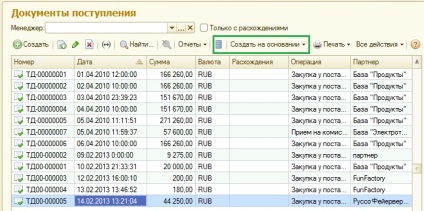
Перед Вами має з'явитися вікно з установкою нової ціни, яка автоматично розраховується зі старої (ціни надходження). Для того щоб змінити формулу розрахунку роздрібної ціни, натисніть на кнопку «Перейти до зміни складу видів цін».
Перед Вами має з'явитися вікно з вибором видів цін. Якщо поруч з пунктом «Роздрібна» годі жодного позначки, поставте знак галочки. Натиснувши два рази лівою кнопкою миші на даний пункт, перед Вами з'явиться вікно з алгоритмом розрахунку ціни, де Ви можете встановити свою формулу розрахунку роздрібних цін. Після установки формули, не забудьте записати внесені зміни. Для того щоб вийти з видів цін натисніть на кнопку «Перейти до установки цін».
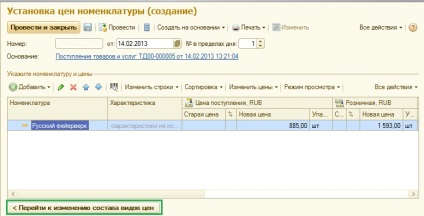
Розрахувати ціни за новою формулою Ви також можете, натиснувши на кнопку «Змінити ціни» - «Розрахувати обчислювані (за даними ІБ і формулами)».
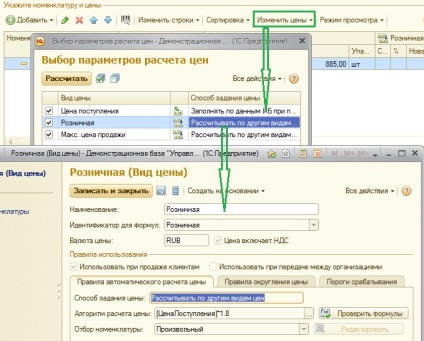
Після того, як роздрібна ціна встановлена, натисніть на кнопку «Провести і закрити». Ваш документ був успішно проведений.
[1] При виборі постачальника, якщо контрагент був раніше невідомий в даних постачальника, то поле «Контрагент» заповниться автоматично.
[2] Ціни, зазначені в прикладі, є лише зразком, не обов'язкові для характеристики даного товару і носять ситуаційний характер.